您现在的位置是:首页> 操作系统> Linux
使用 PUTTY 操作 Google Cloud
- 5454人已阅读
- 时间:2019-10-11 21:17:26
- 分类:Linux
目的: 使用putty连接Google Cloud 实例。
总说: 首先要用 PuTTYgen生成 private key 和 public key, 之后 登录Google Cloud 将生成的 public key导入,最后在putty里面导入private key,连接实例。
分步解析:
1、 用 PuTTYgen生成 private key 和 public key
PuTTYgen下载地址:
https://www.chiark.greenend.org.uk/~sgtatham/putty/latest.html
找到相应版本,运行,点击generate,生成一组key
注意: 在key comment 的地方 原本生成的应该是 rsa-key-20170905
这边需要修改成 rsa-key-20170905XXXXX
XXXXX 则是你申请Google Cloud 时 “@gmail.com” 前的字符,说白点就是你邮箱的用户名
比如我的邮箱是Leo@gmail.com (怎么可能是我的~~~~)
那么这个key comment 则为:rsa-key-20170905Leo
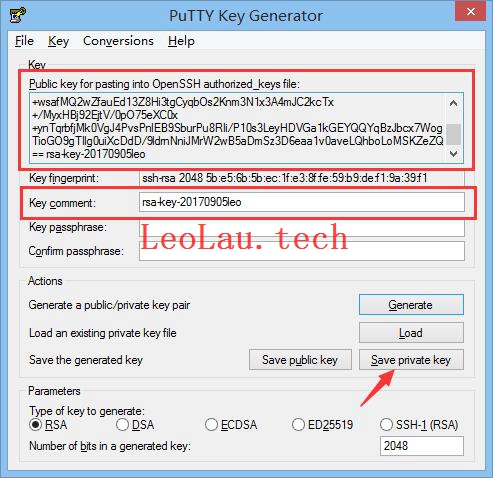

完成后将 public key 保存备用,且一定记得保存 private key!!!
2、 登录Google Cloud 控制台 将生成的 public key导入
接下来登录到你的Google Cloud 实例,依次找到 --- 计算引擎----元数据----SSH密钥-----修改----添加----填入刚才得到的 public key,保存即可。
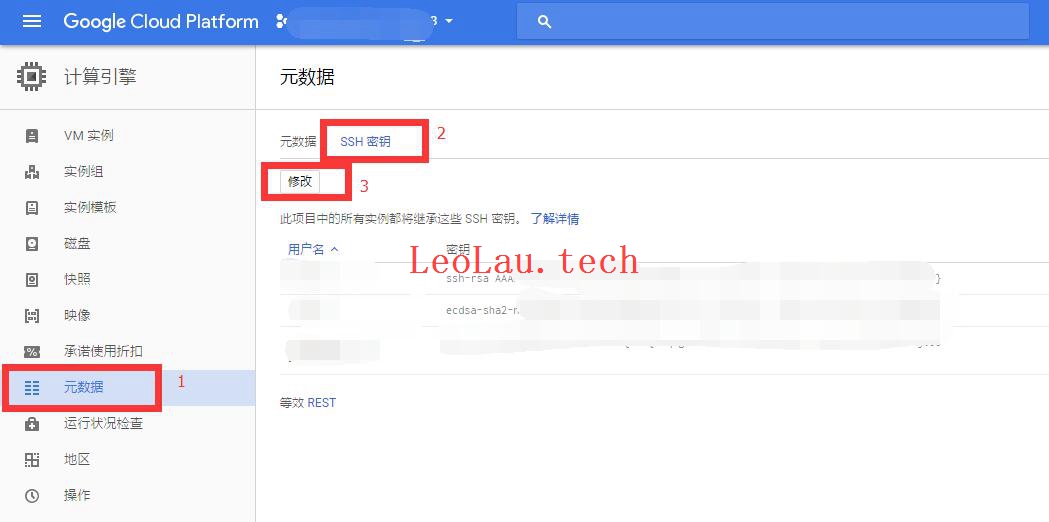
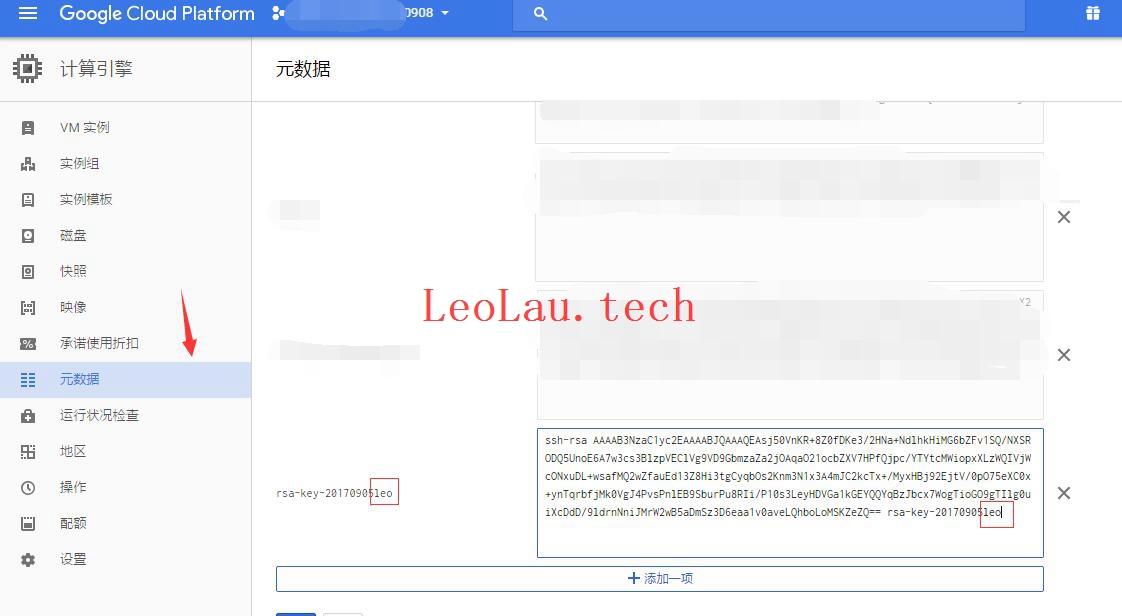
3、 在putty里面导入private key,连接实例
Putty 下载地址:https://www.chiark.greenend.org.uk/~sgtatham/putty/latest.html
打开putty ,依次找到----- Connection -----SSH -----Auth, 找到刚才存储的 private key ,并且导入

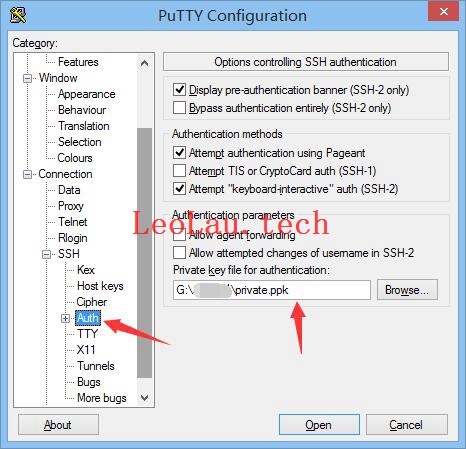
接下来回到session,在 Host Name (or IP address)中填入步骤1大家修改过的 Key comment +@实例 ip。
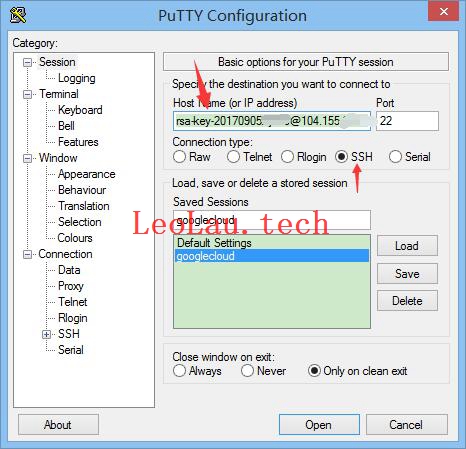
所以完整的 hostname应该是: rsa-key-20170905leo@8.8.8.8 (假的,别试了)
再来选择ssh
点击open就可以连上了。 如果你常用的话,可以像我一样,点一下save,省的下次配置。
下图为 连接成功
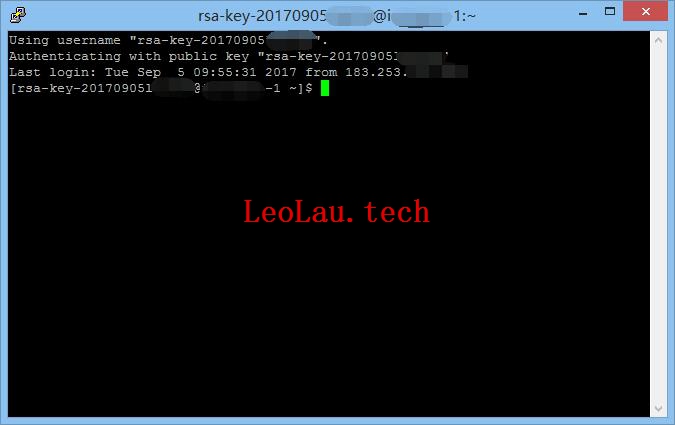
相关文章
- MySql常用命令语法总结
- 解决百度编辑器前端代码语言不能自动换行问题
- 解决百度编辑器UEditor行号错位问题
- ThinkPHP5启动事务处理.
- ThinkPHP5开发项目时,利用jQuery的Ajax异步上传图片并实时预缆
- PHP中时间和日期常用函数
- 百度编辑器1.4.3Ueditor不显示表格的解决方法还有不显示TH完美解决方案
- 详解A标签中href=""的几种用法而JavaScript:;又是什么
- TP5验证码实现教程
- TP5验证器使用实例
- SSH密钥登录让Linux VPS/服务器更安全
- PHP获取操作系统函数
- apache的Rewrite详解
- linux查看与修改主机名
- linux修改SSH默认的端口号22
- 解决ssh登录后闲置时间过长而断开连接
- LINUX查看端口使用情况
- CMD常用命令总结
- PHP获取浏览器函数
- sublime text3之Emmet插件快捷键助快速编程
- Linux下的定时执行任务crontab,可以用于PHP定时执行.
- REG文件语法增删改
- CentOS7 systemctl配置文件详解
- centos7 防火墙详解
- CentOS7修改SSH端口